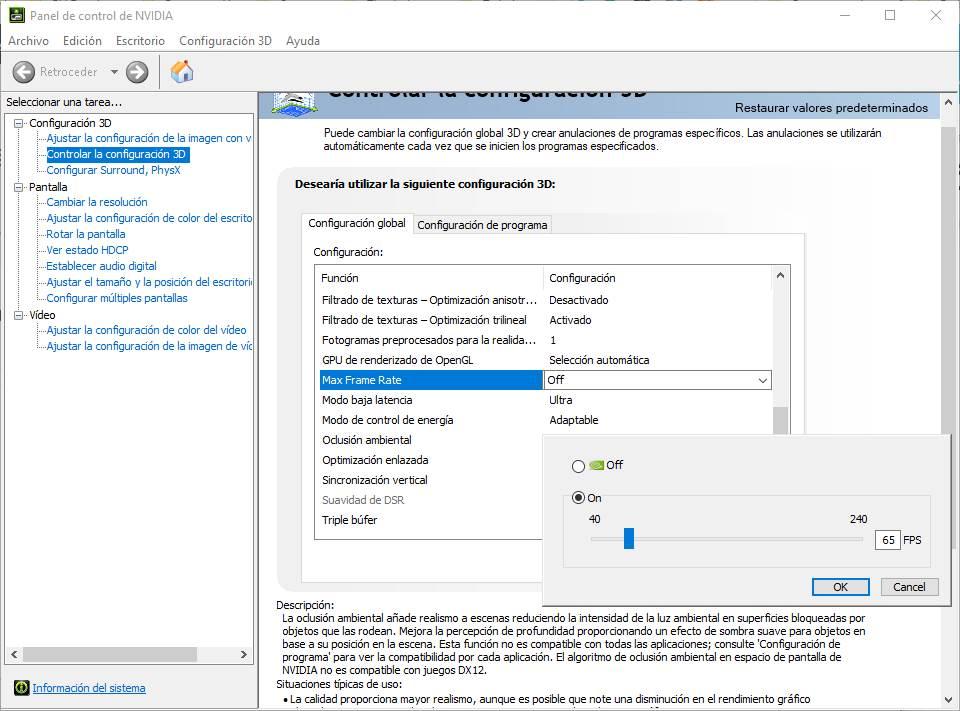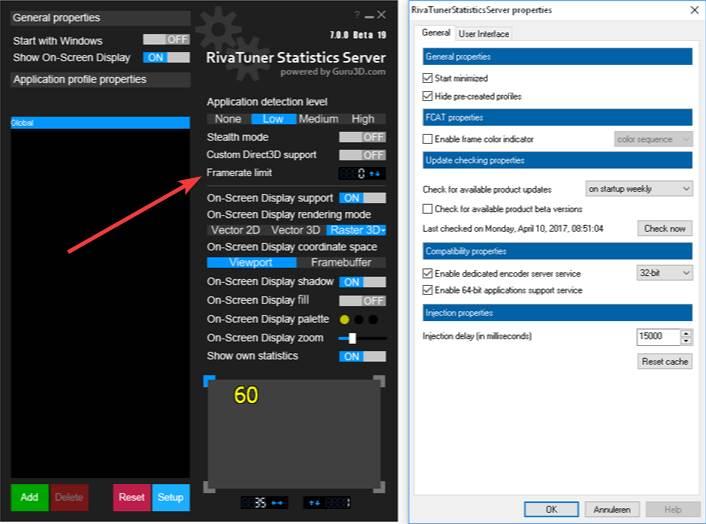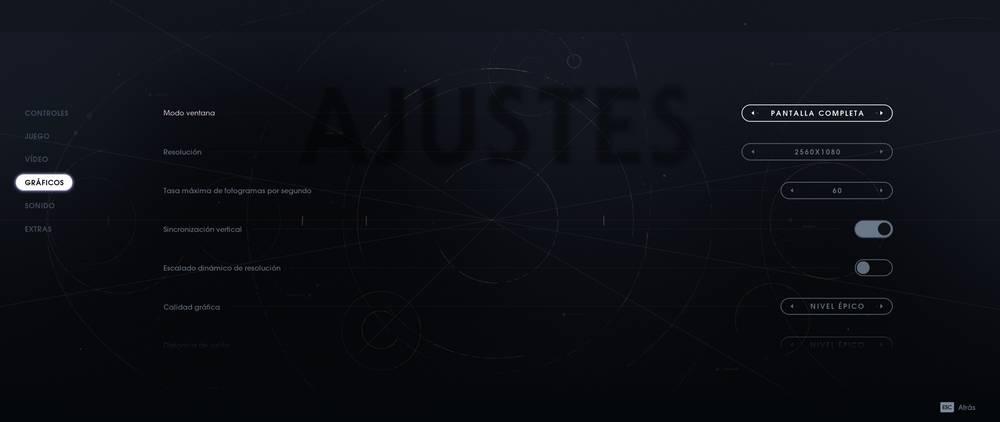在Windows 10上玩游戏时,如何轻松限制FPS? ITIGIC |
您所在的位置:网站首页 › w10怎么设置游戏帧数 › 在Windows 10上玩游戏时,如何轻松限制FPS? ITIGIC |
在Windows 10上玩游戏时,如何轻松限制FPS? ITIGIC
|
FPS, 或每秒帧数,是衡量游戏质量的最常用方法之一。 从理论上讲,我们游戏的FPS越高,它将发挥得越好,我们就可以获得更好的质量,并且体验会更加流畅。 但是,具有最高数量的SPF并不总是代表更好的体验。 在大多数情况下,在游戏中生成数百帧FPS会浪费不必要的资源和精力。 此外,我们将看到的帧将直接受到显示器本身的限制。 我们的计算机可以生成的FPS直接取决于我们的硬件。 特别是从 中央处理器 和 GPU。 功能越强大,播放时我们每秒可获得的帧数就越多。 限制Windows 10游戏中的FPS是否值得?大多数人认为,越多的FPS图形处理过程将对游戏越有利。 然而, 限制FPS 可以给我们带来比我们想象的更多的收益。 首先,可能是最重要的一个,是通过限制图形可以生成的最大SPF,我们将 节约能源 。 如果我们有一个60 Hz的监视器,并且我们的图形正在生成300 FPS,则由于浪费了其中的240帧,我们在浪费能量和资源。 此外,当图形的运行速度比监视器快时,通常会发生同步,从而导致所谓的 屏幕撕裂 。 限制游戏中的FPS并不能解决这个问题,但是我们会帮助您减少很多问题。
当然,在某些射击游戏中,例如《反恐精英》,FPS越多越好。 例如,如果我们生成300 FPS并使用144 Hz监视器,则似乎游戏更加流畅,镜头更早到达。 您可以获得更少的输入滞后。 这不是真实的,当只看到50%的生成帧时就会出现这种效果。 但是很多人都喜欢。 如何限制Windows 10中游戏的FPS使用NVIDIA或AMD驱动程序限制显卡最大FPS的方法之一是使用其自身驱动程序的控制面板。 最近, NVIDIA公司 在其控制面板中包含一个选项,该选项使我们可以限制我们希望图形卡处理的最大FPS。
以与我们的显示器相同的频率激活此设置将节省显卡的功率和能量,因为它不会处理多余的帧。 AMD公司 驱动程序还允许您限制新游戏的FPS。 还有一些工具,例如 Radeon 冷却器 ,使您可以执行相同操作。 使用Rivatuner限制我们显卡的FPS的另一种方法是使用Rivatuner。 这是最高级的用户使用最多的程序之一,用于详细控制其图形卡的操作。 在我们出现的所有功能中(不少),我们感兴趣的功能是: 帧率限制 ,这将使我们能够限制帧数。
我们还必须激活“隐身模式”选项,以便应用程序和游戏不会检测到该程序。 这样我们将避免与某些游戏发生冲突。 我们可以从以下网址免费下载该程序 以下链接 。 如果我们选择这种替代方式,我们可以在普通和UWP游戏中享受FPS限制。 从游戏设置除了上述两个选项外,大多数游戏的配置中还包含一个部分,可让我们 限制游戏的FPS 。 此配置通常接近于V-Sync,它将使我们完全一样,以防止图形卡更多地工作,最终帧将被丢弃。
当然,并非所有游戏都提供此选项。 我们必须记住,FPS限制始终是上限。 它不会超过该限制。 但是我们将不得不面对下限,因为它们可能导致更糟的游戏体验。 |
【本文地址】
今日新闻 |
推荐新闻 |